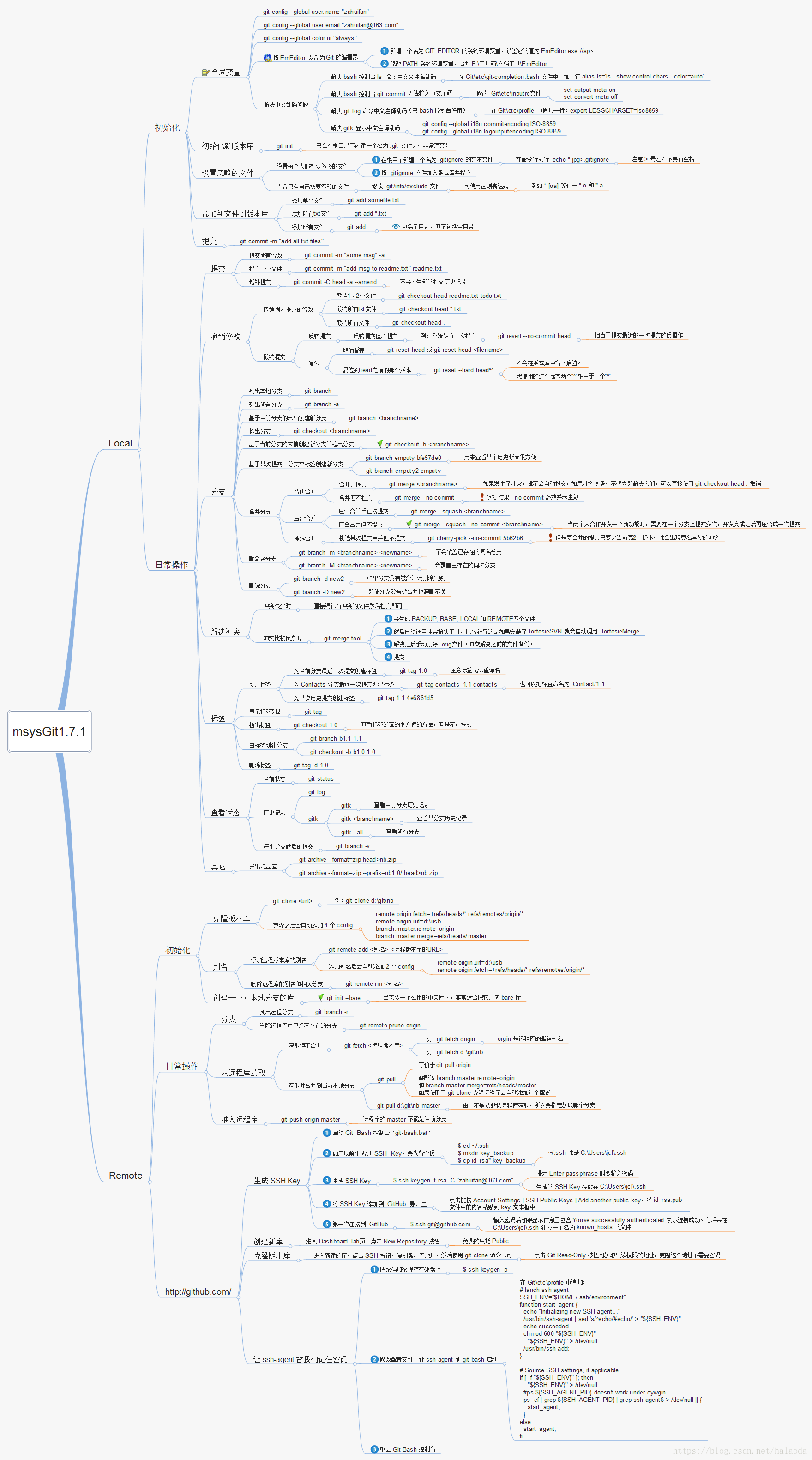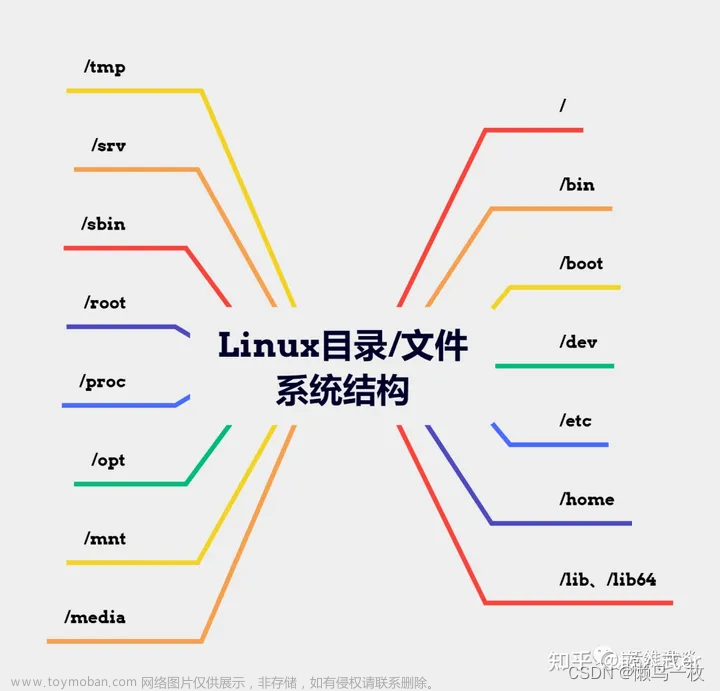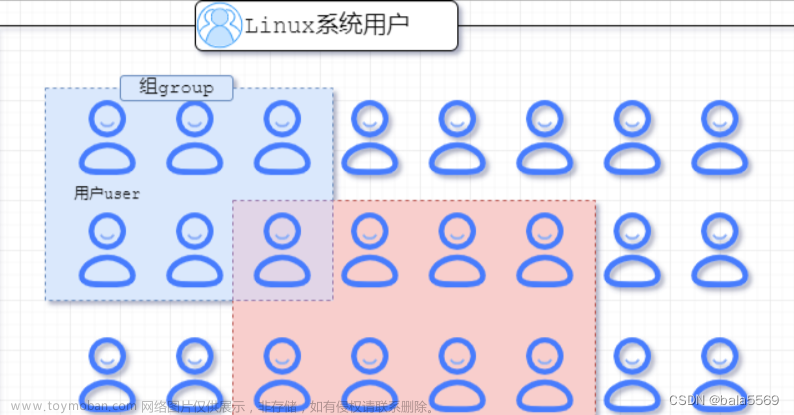Windows常用shell命令大全
基于鼠标操作的后果就是OS界面外观发生改变, 就得多花学习成本。更主要的是基于界面引导Path与命令行直达速度是难以比拟的。另外Geek很大一部分是键盘控,而非鼠标流的。
整理Windows的常用Shell命令,一方面帮助深入学习Mysql,另一方面准备尝试过渡到Linux家族来。
一、Windows下Shell命令概述
Windows的Shell命令又是Windows的CMD命令。而cmd命令又是原来MS-DOS系统保留下来。
Shell来源路径与配置
对应的命令资源配置在windows的环境变量中:
Windows Shell命令是基于配置好的Path环境变量,对Shell命令在Path路径中依次从前至后搜寻到对应命名的可执行入口。
也就是可以自行编写一些Shell程序,C、Java、Perl等等,然后配置到环境变量中,就可以有自己的私有Shell命令了。大多数默认的 Shell命令对应目标程序打多在“C:/Windows/”及“C:/Windows/System32”目录下。而基于Windows的一些应用程序 (如Mysql)都会向Windows的Path中配置添加自己的目录。
Shell命令的执行方式
- 一般的是通过调出CMD控制台执行
- 对于较熟悉的可以自行编写bat批处理Shell命令,然后保存为 .bat 后缀格式文件。
- 以Win7为例,可以通过Win键调出search 窗口,快捷执行,但不能全部使用
- 同时可以通过Win+R调出运行窗口来执行
二、常用Shell程序命令大全
下面分类列举那些调出Shell命令列表,通过使用对应命令可以大大节约时间:
Windows常用工具类
| 运行程序 |
运行命令 |
| 记事本 |
notepad |
| 计算器 |
calc |
| 画图 |
mspaint |
| 写字板 |
write |
| Windows放大镜 |
magnify |
| 辅助工具管理器 |
utilman |
| Telnet客户端 |
telnet |
| 任务管理器 |
taskmgr |
| 关闭Windows |
shutdown |
| 扫描仪与相机 |
sticpl.cpl |
| 远程桌面 |
mstsc |
| 可移动存储 |
ntmsmgr.msc |
| 注册表编辑器 |
regedit |
| TrueType造字程序 |
eudcedit |
| 打印机文件夹 |
printers |
| 打印机和传真 |
control printers |
| 控制面板 |
control |
| 屏幕键盘 |
osk |
| 网络连接 |
ncpa.cpl 或control netconnections |
| 从Windows注销 |
logoff |
| 字体文件夹 |
fonts 或control fonts |
| 磁盘管理 |
diskmgmt.msc |
| 快速查找 |
findfast.cpl |
| 磁盘碎片整理程序 |
dfrg.msc |
| 磁盘检查工具 |
chkdsk |
| 磁盘清理工具 |
cleanmgr |
| 命令行提示符 |
cmd |
| 剪贴簿查看器 |
clipbrd |
| 辅助功能选项 |
access.cpl |
| 添加硬件向导 |
hdwwiz.cpl |
| 添加或删除程序 |
appwiz.cpl |
常用管理配置工具
| 设备管理器 |
devmgmt.msc |
| Direct X控制面板(如果已经安装) |
directx.cpl |
| Direct X诊断工具 |
dxdiag |
| 磁盘分区管理器 |
diskpart |
| 显示属性 |
desk.cpl 或 control desktop |
| 文件夹选项 |
control folders |
| 显示属性的外观选项卡 |
control color |
| 文件签名验证 |
sigverif |
| IP配置实用程序 |
ipconfig |
| 键盘属性 |
control keyboard |
| 鼠标属性 |
main.cpl 或 control mouse |
| Internet属性 |
inetcpl.cpl |
| 密码属性 |
assword.cpl |
| 电话与调制解调器选项 |
telephon.cpl |
| 电源选项属性 |
powercfg.cpl |
| 性能 |
perfmon |
| 区域和语言选项 |
intl.cpl |
| 系统属性 |
sysdm.cpl |
| 用户帐户管理 |
nusrmgr.cpl |
| Windows防火墙 |
firewall.cpl |
| 运行Windows更新 |
wupdmgr |
| 系统配置实用程序 |
msconfig |
| 声音和音频设备属性 |
mmsys.cpl |
| 共享文件夹 |
fsmgmt.msc |
| 服务 |
services.msc |
| Windows安全中心 |
wscui.cpl |
| 任务计划 |
control schedtasks |
| 游戏控制 |
joy.cpl |
| 字符映射表 |
charmap |
| 证书管理控制台 |
certmgr.msc |
一些高级配置管理
| Windows管理体系结构 |
wmimgmt.msc |
| Windows系统安全工具 |
syskey |
| 系统配置编辑器 |
sysedit |
| 策略的结果集 |
rsop.msc |
| 可移动存储 |
ntmsmgr.msc |
| 可移动存储操作请求 |
ntmsoprq.msc |
| ODBC数据源管理器 |
odbccp32.cpl |
| 本地安全设置 |
secpol.msc |
| 本地用户和组 |
lusrmgr.msc |
| 索引服务 |
ciadv.msc |
| 组策略编辑器 |
gpedit.msc |
| 事件查看器 |
eventvwr.msc |
| Driver Verifier Manager |
verifier |
| Dr. Watson系统诊断工具 |
drwtsn32 |
三、一些Shell程序命令详解
下面围绕第二章节以及更多高级shell操作命令进行详细描述:(陆续根据使用补充)
网络配置Ipconfig命令
默认Ipconfig为显示当前网络基本连接信息
- 显示连接配置 ipconfig /all
- 显示DNS缓存内容 ipconfig /displaydns
- 去除DNS缓存内容 ipconfig /flushdns
- 释放全部(或指定)适配器的由DHCP分配的动态IP地址) ipconfig /release
- 为全部适配器重新分配IP地址 ipconfig /renew
- 刷新DHCP并重新注册DNS ipconfig /registerdns
- 显示DHCP Class ID ipconfig /showclassid
- 修改DHCP Class ID ipconfig /setclassid
关机操作shutdown命令
Shutdown使您能够一次关闭或重新启动一台本地或远程计算机:
语法::
shutdown [/i | /l | /s | /r | /a | /p | /h | /e] [/f] [/m //computername/] [/t XXX] [/d [p:]XX:YY/c"Comment"]
参数:
- /i : 显示“远程关机对话框”。/i 选项必须是键入的第一个参数,之后的所有参数都将被忽略。
- /l : 立即注销当前用户,没有超时期限。不能将 /l 与 /m //computername/ 或 /t 一起使用。
- /s : 关闭计算机。
- /r : 关机后重新启动计算机。
- /a : 取消关机操作(仅在超时期限内有效)。a 参数仅可以与 /m //computername/ 一起使用。
- /p : 仅关闭本地计算机(而不是远程计算机),没有超时期或警告。/p 只能和 /d 一起使用。如果您的计算机不支持关闭电源功能,使用 /p 将关闭系统但不会切断您的计算机电源。
- /h : 使本地计算机处于休眠状态(如果已启用休眠)。仅可将 h 与 /f 一起使用。
- /e : 允许在目标计算机上记录意外关机原因。
- /f : 强制关闭正在运行的应用程序而不提前警告用户。
- /t:设置经过过长时间进行当次操作,定时功能,时间单位为秒
举例:
- 立即关机:shutdown -s -t 0
- 30秒后重启:shutdown -r -t 30
- 取消关机:shutdown -a
网络连接查看命令netstat
- netstat -a 查看开启了哪些端口,常用netstat -an
- netstat -n 查看端口的网络连接情况,常用netstat -an
- netstat -v 查看正在进行的工作
- netstat -p 协议名 例:netstat -p tcq/ip 查看某协议使用情况(查看tcp/ip协议使用情况)
- netstat -s 查看正在使用的所有协议使用情况
系统网络服务命令net
- netstat -a 查看开启了哪些端口,常用netstat -an
- net use //ip/ipc$ " " /user:" " 建立IPC空链接
- net use //ip/ipc$ "密码" /user:"用户名" 建立IPC非空链接
- net use h: //ip/c$ "密码" /user:"用户名" 直接登陆后映射对方C:到本地为H:
- net use h: //ip/c$ 登陆后映射对方C:到本地为H:
- net use //ip/ipc$ /del 删除IPC链接
- net use h: /del 删除映射对方到本地的为H:的映射
- net user 用户名 密码 /add 建立用户
- net user guest /active:yes 激活guest用户
- net user 查看有哪些用户
- net user 帐户名 查看帐户的属性
- net localgroup administrators 用户名 /add 把"用户"添加到管理员中使其具有管理员权限,注意:administrator后加s用复数
- net start 查看开启了哪些服务
- net start 服务名 开启服务;(如:net start telnet, net start schedule)
- net stop 服务名 停止某服务
- net time //目标ip 查看对方时间
- net time //目标ip /set 设置本地计算机时间与"目标IP"主机的时间同步,加上参数/yes可取消确认信息
- net view 查看本地局域网内开启了哪些共享
- net view //ip 查看对方局域网内开启了哪些共享
- net config 显示系统网络设置
- net logoff 断开连接的共享
- net pause 服务名 暂停某服务
- net send ip "文本信息" 向对方发信息
- net ver 局域网内正在使用的网络连接类型和信息
- net share 查看本地开启的共享
- net share ipc$ 开启ipc$共享
- net share ipc$ /del 删除ipc$共享
- net share c$ /del 删除C:共享
- net user guest 12345 用guest用户登陆后用将密码改为12345
- net password 密码 更改系统登陆密码
系统服务命令sc
SC来控制系统创建服务和管理服务。
SC使用这样的语法:
sc <server> [command] [service name] <option1> <option2>…
下面介绍各种参数。
- server :可选,可以使用双斜线,如myserver ,也可以是192.168.0.1 来操作远程计算机。如果在本地计算机上操作就不用添加任何参数。
-
command:下面列出SC可以使用的命令
- config—-改变一个服务的配置。(长久的)
- continue–对一个服务送出一个继续控制的要求。
- control—-对一个服务送出一个控制。
- create—-创建一个服务。(增加到注册表中)
- delete—-删除一个服务。(从注册表中删除)
- EnumDepend–列举服务的从属关系。
- GetDisplayName–获得一个服务的显示名称。
- GetKeyName–获得一个服务的服务键名。
- interrogate–对一个服务送出一个询问控制要求。
- pause—-对一个服务送出一个暂停控制要求。
- qc—-询问一个服务的配置。
- query—-询问一个服务的状态,也可以列举服务的状态类型。
- start—-启动一个服务。
- stop—-对一个服务送出一个停止的要求。
- service name:在注册表中为service key制定的名称。注意这个名称是不同于显示名称的(这个名称可以用net start和服务控制面板看到),而SC是使用服务键名来鉴别服务的。
特别说明 :SC create 子命令
这个命令可以在注册表和服务控制管理数据库建立一个入口。使用语法如下:
sc <server> create [service name] [binPath= ] <option1> <option2>…
这里的servername,servicename,optionname,optionvalues和上面的一样,这里就option描述,通常为键值对应:option name = option values 。
注:键值对应 name= value,等号后面应由一个空格,不能省略
option 详细描述如下:
- type=—-own, share, interact, kernel, filesys
关于建立服务的类型,选项值包括驱动程序使用的类型,默认是share。 - start=—-boot, sys tem, auto, demand, disabled
关于启动服务的类型,选项值包括驱动程序使用的类型,默认是demand(手动)。 - error=—-normal, severe, critical, ignore
当服务在导入失败错误的严重性,默认是normal。 - binPath=–(string)
服务二进制文件的路径名,这里没有默认值,这个字符串是必须设置的。 - group=—-(string)
这个服务属于的组,这个组的列表保存在注册表中的ServiceGroupOrder下。默认是nothing。 - tag=—-(string)
如果这个字符串被设置为yes,sc可以从CreateService call中得到一个tagId。然而,SC并不显示这个标签,所以使用这个没有多少意义。默认是nothing - depend=—-(space separated string)有空格的字符串。
在这个服务启动前必须启动的服务的名称或者是组。 - obj=—-(string)
账号运行使用的名称,也可以说是登陆身份。默认是localsys tem - Displayname=–(string)
一个为在用户界面程序中鉴别各个服务使用的字符串。 - password=–(string)
一个密码,如果一个不同于localsys tem的账号使用时需要使用这个。 - Optionvalues
Optionname参数名称的数值列表。参考optionname。当我们输入一个字符串时,如果输入一个空的引用这意味着一个空的字符串将被导入。
举例说明:在一台叫做(myserver )的计算机上为一个叫“NewService”的服务建立的一个注册表登记,命令如下:
sc myserver create MyService binpath= C:/NewServ.exe
| 运 行程序 |
运 行命令 |
| 辅助功能选项 |
access.cpl |
| 添加硬件向导 |
hdwwiz.cpl |
| 添加或删除程序 |
appwiz.cpl |
| 管理工具 |
control admintools |
| 自动更新 |
wuaucpl.cpl |
| Bluetooth文件传送向导 |
fsquirt |
| 计算器 |
calc |
| 证书管理控制台 |
certmgr.msc |
| 字符映射表 |
charmap |
| 磁盘检查工具 |
chkdsk |
| 剪贴簿查看器 |
clipbrd |
| 命令行提示符 |
cmd |
| 组件服务 |
dcomcnfg |
| 计算机管理 |
compmgmt.msc |
| 日期和时间属性 |
timedate.cpl |
| DDE共享 |
ddeshare |
| 设备管理器 |
devmgmt.msc |
| Direct X控制面板(如果已经安装)* |
directx.cpl |
| Direct X诊断工具 |
dxdiag |
| 磁盘清理工具 |
cleanmgr |
| 磁盘碎片整理程序 |
dfrg.msc |
| 磁盘管理 |
diskmgmt.msc |
| 磁盘分区管理器 |
diskpart |
| 显示属性 |
control desktop |
| 显示属性 |
desk.cpl |
| 显示属性的外观选项卡 |
control color |
| Dr. Watson系统诊断工具 |
drwtsn32 |
| Driver Verifier Manager |
verifier |
| 事件查看器 |
eventvwr.msc |
| 文件签名验证 |
sigverif |
| 快速查找 |
findfast.cpl |
| 文件夹选项 |
control folders |
| 字体文件夹 |
control fonts |
| 字体文件夹 |
fonts |
| 空档接龙游戏 |
freecell |
| 游戏控制 |
joy.cpl |
| 组策略编辑器(XP专业版) |
gpedit.msc |
| 红心大战游戏 |
mshearts |
| Iexpress向导 |
iexpress |
| 索引服务 |
ciadv.msc |
| Internet属性 |
inetcpl.cpl |
| IP配置实用程序(显示连接配置) |
ipconfig /all |
| IP配置实用程序(显示DNS缓存内容) |
ipconfig /displaydns |
| IP配置实用程序(删除DNS缓存内容) |
ipconfig /flushdns |
| IP配置实用程序(释放全部(或指定)适配器的由DHCP分配的动 态IP地址) |
ipconfig /release |
| IP配置实用程序(为全部适配器重新分配IP地址) |
ipconfig /renew |
| IP配置实用程序(刷新DHCP并重新注册DNS) |
ipconfig /registerdns |
| IP配置实用程序(显示DHCP Class ID) |
ipconfig /showclassid |
| IP配置实用程序(修改DHCP Class ID) |
ipconfig /setclassid |
| Java控制面板(如果已经安装) |
jpicpl32.cpl |
| Java控制面板(如果已经安装) |
javaws |
| 键盘属性 |
control keyboard |
| 本地安全设置 |
secpol.msc |
| 本地用户和组 |
lusrmgr.msc |
| 从Windows注销 |
logoff |
| 微软聊天程序 |
winchat |
| 扫雷游戏 |
winmine |
| 鼠标属性 |
control mouse |
| 鼠标属性 |
main.cpl |
| 网络连接 |
control netconnections |
| 网络连接 |
ncpa.cpl |
| 网络安装向导 |
netsetup.cpl |
| 记事本 |
notepad |
| Nview桌面管理器(如果已经安装) |
nvtuicpl.cpl |
| 对象包装程序 |
packager |
| ODBC数据源管理器 |
odbccp32.cpl |
| 屏幕键盘 |
osk |
| AC3解码器(如果已经安装) |
ac3filter.cpl |
| 密码属性 |
password.cpl |
| 性能 |
perfmon.msc |
| 性能 |
perfmon |
| 电话与调制解调器选项 |
telephon.cpl |
| 电源选项属性 |
powercfg.cpl |
| 打印机和传真 |
control printers |
| 打印机文件夹 |
printers |
| TrueType造字程序 |
eudcedit |
| Quicktime(如果已经安装) |
QuickTime.cpl |
| 区域和语言选项 |
intl.cpl |
| 注册表编辑器 |
regedit |
| 注册表编辑器 |
regedit32 |
| 远程桌面 |
mstsc |
| 可移动存储 |
ntmsmgr.msc |
| 可移动存储操作请求 |
ntmsoprq.msc |
| 策略的结果集 (XP专业版) |
rsop.msc |
| 扫描仪与相机 |
sticpl.cpl |
| 任务计划 |
control schedtasks |
| Windows安全中心 |
wscui.cpl |
| 服务 |
services.msc |
| 共享文件夹 |
fsmgmt.msc |
| 关闭Windows |
shutdown |
| 声音和音频设备属性 |
mmsys.cpl |
| 蜘蛛牌游戏 |
spider |
| SQL Client客户端网络实用工具 |
cliconfg |
| 系统配置编辑器 |
sysedit |
| 系统配置实用程序 |
msconfig |
| 系统文件检查工具(立即扫描) |
sfc /scannow |
| 系统文件检查工具(下次启动时扫描) |
sfc /scanonce |
| 系统文件检查工具(每次启动时扫描) |
sfc /scanboot |
| 系统文件检查工具(返回默认设置) |
sfc /revert |
| 系统文件检查工具(清除文件缓存) |
sfc /purgecache |
| 系统文件检查工具(设置缓存=x) |
sfc /cachesize=x |
| 系统属性 |
sysdm.cpl |
| 任务管理器 |
taskmgr |
| Telnet客户端 |
telnet |
| 用户帐户管理 |
nusrmgr.cpl |
| 辅助工具管理器 |
utilman |
| Windows防火墙 |
firewall.cpl |
| Windows放大镜 |
magnify |
| Windows管理体系结构 |
wmimgmt.msc |
| Windows系统安全工具 |
syskey |
| 运行Windows更新 |
wupdmgr |
| 漫游Windows XP |
tourstart |
| 写字板文章来源:https://www.toymoban.com/news/detail-439564.html |
write文章来源地址https://www.toymoban.com/news/detail-439564.html |
到了这里,关于Windows常用shell命令大全的文章就介绍完了。如果您还想了解更多内容,请在右上角搜索TOY模板网以前的文章或继续浏览下面的相关文章,希望大家以后多多支持TOY模板网!